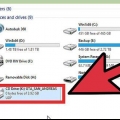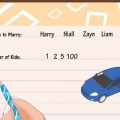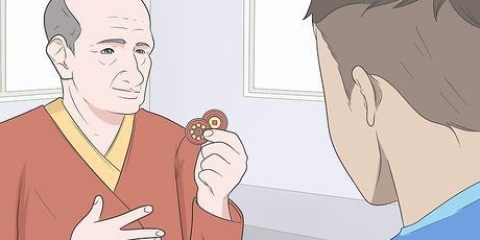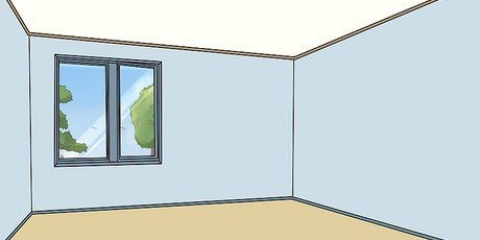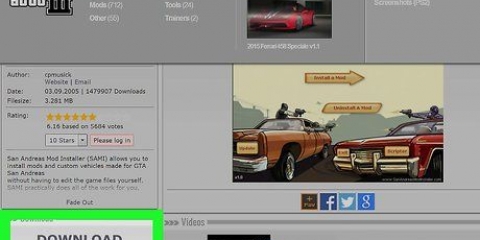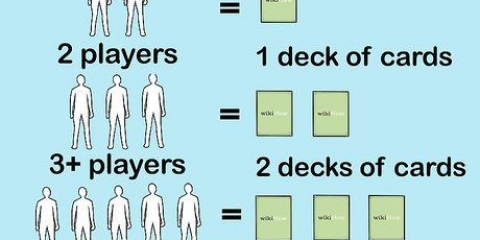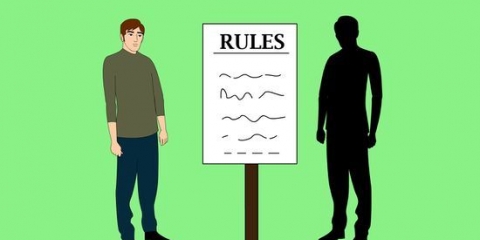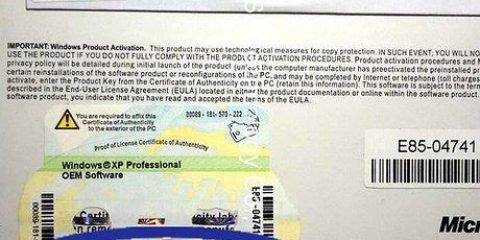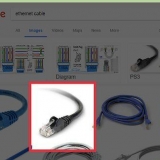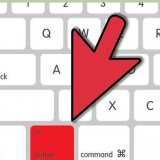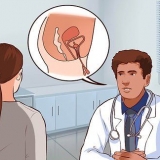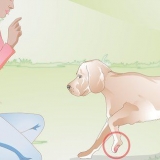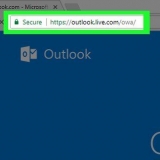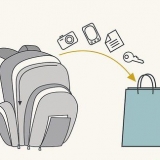Rockstar Social Club-vinduet, hvor du installerer spillet på din computer, vises. 

Klik på knappen `Næste` igen for at fortsætte. 
Hvis du foretrækker at installere programmet et andet sted, skal du klikke på knappen `Gennemse` og navigere til det sted, hvor du vil have spillet placeret, før du klikker på Næste. 




Hvis du vil installere programmet et andet sted, skal du klikke på `Gennemse`-knappen og navigere til det sted, hvor du vil installere spillet, før du klikker på `Næste`. 
Under installationsprocessen vil du blive bedt om at indsætte den anden installations-cd; følg del 1 som nævnt ovenfor for installation med DVD eller downloadet spil, for at fortsætte processen.
Installer grand theft auto 4
Indhold
Grand Theft Auto 4 er et af de nyeste spil i GTA-serien, der også er tilgængelig på den personlige computer. Det betyder, at du kan spille og nyde spillet selv uden en spillekonsol. Selvom det ikke er så nemt sammenlignet med at indlæse spillet på en Xbox eller en Playstation, er det stadig meget nemt at installere GTA 4 på en computer. Og du skal kun gøre dette én gang.
Trin
Del 1 af 3: Indlæsning af installationsprogrammet
Brug af en DVD-kopi

1. Åbn din computers DVD-afspiller. Tryk på knappen på din computers DVD-afspiller for at åbne drevet.

2. Indsæt GTA 4 installations-dvd. Sæt din pegefinger i det midterste hul på dvd`en og din tommelfinger på siden for at holde dvd`en på plads, når du indsætter den i drevet.

3. Luk DVD-afspilleren. Tryk på DVD-afspillerknappen på din computer igen for at lukke drevåbningen.

4. Vent på, at computeren er færdig med at læse disken. Et lille vindue vises, hvor du kan vælge et opsætningssprog.

5. Vælg et sprog. Klik på rullelisten og vælg det sprog, du vil bruge. Klik på `OK` efter at have valgt et sprog.
Brug af en kopi af softwaren
- Rockstar Social Club-vinduet, som vil installere spillet på din computer, vises.

1. Download en virtuel DVD-ROM for at kunne læse den digitale kopi af GTA-installationsprogrammet. En virtuel DVD-ROM, der er meget brugt, er Daemon Tools (http://www.Daemon værktøjer.cc/products/dtLite). Klik på downloadlinket på websiden for at installere programmet på din computer.

2. Indlæs installationsprogrammet i det virtuelle drev. Dobbeltklik på spilinstallationsfilen, og den skulle automatisk åbne med og være knyttet til det virtuelle drev.

3. Åbn `Denne computer` fra dit skrivebord. I denne mappe kan du se et af de virtuelle drev med GTA 4-installationsprogrammet.

4. Kør den virtuelle dvd-rom. Højreklik på det virtuelle drev, og vælg Kør automatisk fra pop op-menuen. Et lille vindue vises, hvor du kan vælge et opsætningssprog.

5. Vælg et sprog. Klik på rullelisten og vælg det sprog, du vil bruge. Klik på `OK` efter at have valgt et sprog.
Del 2 af 3: Installation af Rockstar Social Club (indledende installation)

1. Start installationen. Tryk på `Næste` på den allerførste velkomstskærm i Rockstar Social Club-vinduet for at starte installationen.

2. Accepter licensaftalen. Læs licensaftalen, der vises i vinduet, og klik på alternativknappen `Jeg accepterer vilkårene i licensaftalen`.

3. Vælg en placering på din computer, hvor du vil installere Rockstar Social Club. Programmet vil blive installeret som standard i programfiler-mappen på din computer. Klik på `Næste` igen for at begynde at installere Social Club på denne placering.

4. Vent på, at Rockstar Social Club er færdig med installationen. Dette tager kun et par minutter.
Del 3 af 3: Installation af GTA 4

1. Start installationen. Umiddelbart efter Social Club er installeret på din computer, vises installationsvinduet til Grand Theft Auto 4. Tryk på `Næste` på den allerførste Grand Theft Auto 4 velkomstskærm for at starte installationen.

2. Klik på `Næste`. Et par meddelelser for Games for Windows Live og Rockstar Social Club vises i installationsvinduet. Klik på knappen `Næste` for at fortsætte processen.

3. Vælg den installationstype, du vil bruge. Klik på alternativknappen `Typisk` for at vælge denne opsætning og angive, at du har alle de nødvendige filer til at køre spillet.

4. Vælg, hvor du vil installere spillet på din computer. Spillet er som standard installeret i mappen Programmer. Klik på `Næste` igen for at installere spillet på denne placering.

5. Vent på, at spillet er færdig med installationen. Det vil tage et par minutter at fuldføre installationen. Når du er færdig, kan du starte spillet og begynde at spille Grand Theft Auto 4.
Tips
- Før du køber spillet og installerer det på din computer, skal du læse systemkravene for at sikre dig, at spillet kan køre problemfrit på dit system.
- Hvis spillet ikke installeres på din pc, skal du muligvis opgradere din hardware, såsom hukommelsen og/eller grafikkortet, så din computer kan køre spillet.
Artikler om emnet "Installer grand theft auto 4"
Оцените, пожалуйста статью
Populær